- Paljud kasutajad väidavad, et saavad selle sõnumi: Teie Interneti-turvaseaded takistasid ühe või mitme faili avamist.
- Eeldades, et olete üks neist, on meil täpse probleemi võimalike lahenduste loend.
- Külasta seda Jaotises Brauseri vead sarnaste probleemide lahendamisele pühendatud juhendite jaoks.
- Ärge kartke vaadata meie pühendatud Windows 10 vigade jaotur käepärasemate artiklite jaoks.

- Laadige alla Restoro arvuti parandamise tööriist mis on varustatud patenteeritud tehnoloogiatega (saadaval patent siin).
- Klõpsake nuppu Käivitage skannimine leida Windowsi probleeme, mis võivad põhjustada arvutiga probleeme.
- Klõpsake nuppu Parandage kõik arvuti turvalisust ja jõudlust mõjutavate probleemide lahendamiseks
- Restoro on alla laadinud 0 lugejaid sel kuul.
Kuigi Windows 10 on stabiilne ja sujuv operatsioonisüsteem, saate siiski erinevaid veateated igapäevaste ülesannete täitmisel.
Miks? Noh, sest igal teie seadmesse installitud programmil on oma tarkvara ja mingil hetkel võivad teil tekkida sunniviisilised vead, ühildumatuse märguanded või muud tüüpi probleemid.
Need saab hõlpsasti lahendada, kui rakendate korraliku tõrkeotsingu lahenduse. Enamiku Windows 10 süsteemiga seotud probleeme saab lahendada Microsofti pakutavate sisseehitatud funktsioonide abil.
Muidugi peate ikkagi leidma oma probleemile parima võimaliku lahenduse ja seda tegema.
Selles osas aitan allpool toodud juhiste ajal veaga tegeleda Teie Interneti turvalisus seaded on takistatud aastal Windows 10.
Seda tõrketeadet kuvatakse tavaliselt siis, kui soovite avada või käivitada .exe-programm või kui proovite arvutisse uut tarkvara installida.
Niisiis, hoiatus tähistab süsteemiprobleemi, mis ei paku teile juurdepääsu sisemistele programmidele ega põhitoimingutele.
Samadel põhjustel peaksite Windows 10 probleemide ohutuks lahendamiseks kiiresti tegutsema.
Kuidas parandada Windows 10 Interneti-turvaseadete viga?
1. Proovige usaldusväärset viirusetõrjet

Esiteks peaksite arvestama ka sellega, et teie seade võib olla nakatunud pahavara. See võib olla selle tüütu tõrke põhjus, eriti kui teie arvutisse pole installitud viirusetõrjeprogrammi.
Niisiis, proovige sellest märguandest vabaneda, laadides alla ja installides korraliku viirusetõrjetarkvara. Meie parim valik pole keegi muu Malwarebytes.
Probleemide lahendamiseks ärge kartke seda haarata ja täielikku skannimist läbi viia. Veelgi enam, tuginege sellele, kuna see sisaldab kaitset kõigi uusimate pahavara vormide eest - viirused, ussid, nuhkvara, Trooja hobused ja juurkomplektid.

Malwarebytes
Interneti-turvaseadete vigadele kiiret lahendust otsivad kasutajad ei saa Malwarebytesiga valesti minna!
Külastage veebisaiti
2. Muutke Internet Exploreri seadeid
- Algus või lõunasöök Internet Explorer.
- Minema Internet Exploreri seaded.
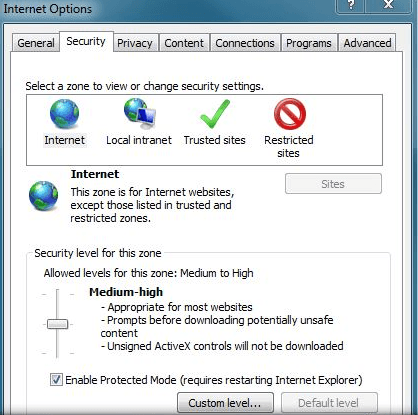
- Puudutage põhiaknas Seaded ikooni Turvalisus vaheleht ja suund Interneti-tsoonid.
- Seejärel minge kuvatavast uuest aknast Rakenduste ja ohtlike failide käivitamine (pole turvaline) ja sealt kontrollida Luba (pole turvaline) kasti.
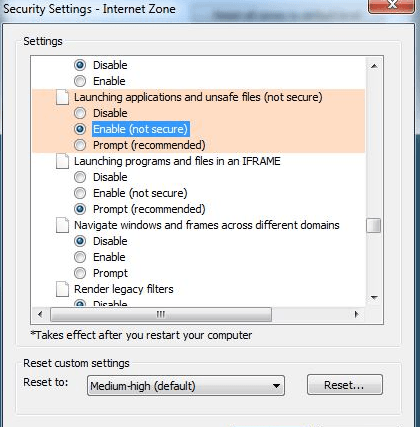
- Kontrollige, kas teie probleem on nüüd lahendatud.
Enamikel juhtudel, Teie Interneti-turvaseaded on takistatud tõrke võib põhjustada Internet Explorer; nii et proovige probleem lahendada, järgides ülaltoodud samme.
Kui ei, siis peaksite proovima ka Internet Exploreri desinstallida ja uuesti installida või lähtestada Internet Exploreri sätted teele minnes Interneti-suvandid -> Täpsem -> Lähtesta.
Internet Explorer töötab Windows 10-s aeglaselt? Vaadake seda üksikasjalikku juhendit ja lahendage probleem lihtsalt.
3. Keelake oma tulemüür

Kui ülalkirjeldatud lahendus teie jaoks ei toimi, tähendab see, et Interneti-turbeseadete tõrke võib põhjustada mõni muu programm.
Selles küsimuses peaksite oma tähelepanu suunama oma turvaprogrammidele. Alustuseks peaksite oma seadme ajutiselt keelama Tulemüür ja kontrollige, kas Windows 10 probleem on lahendatud.
Nii et sa lähed; nüüd peaksite saama kõiki oma programme ja tööriistu käivitada ilma Teie Interneti-turvaseaded on takistatud viga.
Paljud tõrkeotsingulahendused on paljude sama probleemiga kasutajate arvates edukate meetoditena, nii et saate sama rakendada.
Nende probleemide korral kasutage neid kõhklemata:
- Teie Interneti-turvaseaded blokeerisid ühe või mitme faili avamise - Kuigi me kirjutame sellest veast Windows 10-s, on seda võimalik kohata ka Windows Server 2012-s. Ülaltoodud näpunäited peaksid teid välja aitama.
- Teie Interneti-turvaseaded takistasid ühe või mitme faili grupipoliitika avamist - See viga ilmub siis, kui te ei saa grupipoliitika redigeerijas toimingut teha. Kasuta seda terviklik menetlus selle õigeks muutmiseks.
- Interneti-turvasätete muutmine Windows 10 - Need seaded mõjutavad tavaliselt seda, kuidas veebisaidid teie veebitegevust jälgivad. Muutke need Värskendamine ja turvalisus või kasutage seda lihtne juhend lähtestamise jätkamiseks Internet Exploreri turvasätete lahendamiseks.
 Kas teil on endiselt probleeme?Parandage need selle tööriistaga:
Kas teil on endiselt probleeme?Parandage need selle tööriistaga:
- Laadige see arvuti parandamise tööriist alla hinnatud suurepäraselt saidil TrustPilot.com (allalaadimine algab sellel lehel).
- Klõpsake nuppu Käivitage skannimine leida Windowsi probleeme, mis võivad põhjustada arvutiga probleeme.
- Klõpsake nuppu Parandage kõik lahendada patenteeritud tehnoloogiatega seotud probleemid (Eksklusiivne allahindlus meie lugejatele).
Restoro on alla laadinud 0 lugejaid sel kuul.
![Sellele saidile ei pääse: kõik brauserid [Täielik juhend] [Chrome'i juhend]](/f/bf317e62de5b56be719956e9ebc429c4.png?width=300&height=460)

